Добавление учетных записей Twitter, Facebook и других учетных записей Интернета
Используйте настройки учетных записей Интернета для настройки учетных записей Интернета от Google, LinkedIn, Yahoo! и других провайдеров для нескольких программ на компьютере Mac, таких как Почта, Контакты, Календарь, Заметки, Напоминания и Сообщения. Чтобы открыть эту панель, ,выберите меню Apple > «Системные настройки» и нажмите «Учетные записи Интернета».
Открыть настройки учетных записей Интернета
Примечание: Если Вы не настроили учетную запись iCloud и хотите сделать это, используйте настройки iCloud вместо настроек учетных записей Интернета. Инструкции см. в разделе Настройка iCloud на компьютере Mac.
Если Вы уже настроили учетную запись iCloud, используя настройки iCloud, она появится также в учетных записях Интернета. Можно также добавить в настройках учетных записей Интернета другую учетную запись iCloud и использовать ее для Почты, Контактов, Календарей, Напоминаний и Заметок.
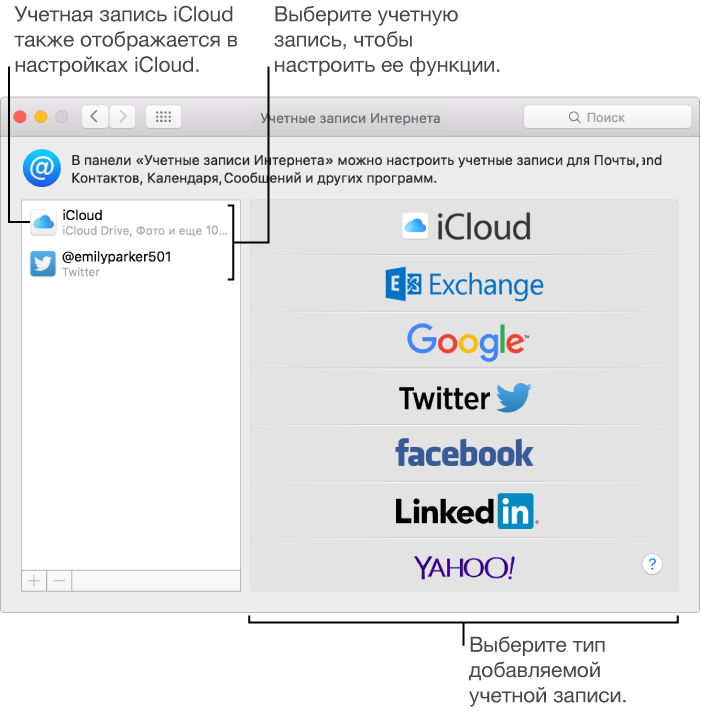
Только основная учетная запись iCloud, показанная в настройках iCloud, позволяет использовать Связку ключей iCloud, Фотографии iCloud, iCloud Drive, Доступ к моему Mac, Найти Mac и Хранилище iCloud для резервного копирования устройств iOS. Для каждой учетной записи iCloud требуется свой идентификатор Apple ID.
Добавление учетной записи
Чтобы можно было добавить учетную запись в настройках учетных записей Интернета, необходимо предварительно создать эту учетную запись на веб-сайте провайдера.
-
Нажмите кнопку «Добавить»
 , затем нажмите имеющуюся учетную запись iCloud, Yahoo! или учетную запись другого типа.
, затем нажмите имеющуюся учетную запись iCloud, Yahoo! или учетную запись другого типа.
Если требуется добавить учетную запись, тип которой отсутствует в списке, например сервер компании или учебного заведения, нажмите «Добавить другую учетную запись» справа, затем выберите тип добавляемой учетной записи. Если Вы не знаете тип учетной записи, обратитесь к администратору сети.
Введите для учетной записи имя, пароль и другие запрашиваемые сведения, затем нажмите «Настроить».
Если справа от добавленной учетной записи приведен список функций, выберите функции, которые хотите использовать.
Просмотр функций и сведений для учетной записи
-
Выберите слева учетную запись, затем выполните одно из следующих действий.
Просмотр функций учетной записи. Просмотрите приведенные справа настройки учетной записи.
Изменение сведений в учетной записи. Нажмите кнопку «Подробнее» справа от выбранной учетной записи. Для некоторых учетных записей справа отображаются имя, описание и другие сведения, а кнопка «Подробнее» отсутствует.
Прекращение использования учетной записи
-
Выберите учетную запись, которую больше не хотите использовать, затем выполните одно из следующих действий.
Удаление учетной записи и выключение ее функций. Нажмите кнопку «Удалить»
 .
.
Выключение определенной функции. Отмените ее выбор.
ПРЕДУПРЕЖДЕНИЕ: При удалении учетной записи или отключении отдельных функций могут быть удалены данные, хранящиеся в программах. Вы получите запрос о том, следует ли сохранить копию данных.